盗版win10水印怎么去掉 盗版win10水印如何取消掉
更新时间:2021-10-09 17:40:00作者:huige
很多人都会从网上下载win10系统来安装,而有些是盗版没有激活的,那么在安装完成之后,就会在桌面右下角看到一个激活水印,许多人并不喜欢,那么盗版win10水印怎么去掉呢?我们只要对其进行激活即可,现在跟着小编来看看盗版win10水印取消掉的详细方法吧。
具体步骤如下:
1、首先在电脑桌面上找到“此电脑”。

2、然会右击,选择属性,如图所示。
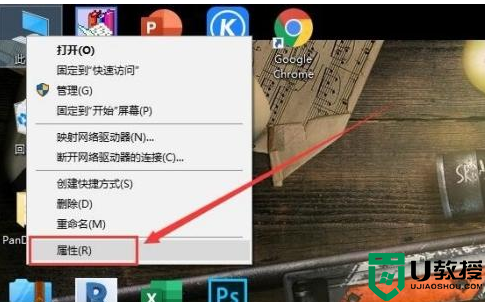
3、进入属性后,点击“更改产品密匙”,如图所示。
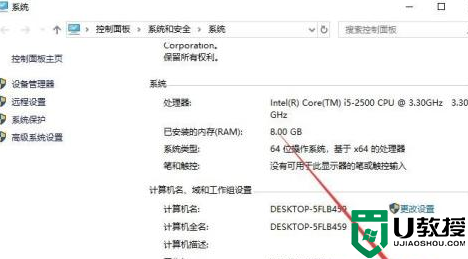
4、此时会提示让你输入产品密匙,然后将你购买的windows10产品密匙序列号输入。
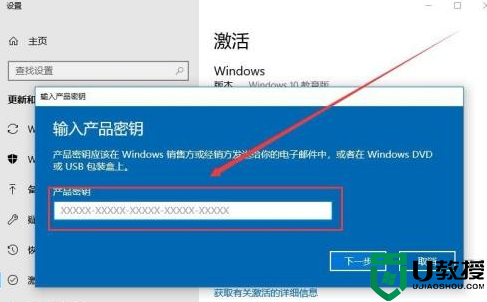
5、产品密匙序列号输入后,点击下一步,如图所示。
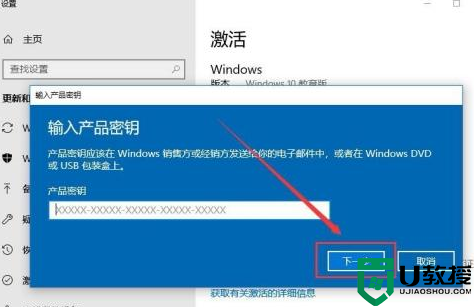
6、点击下一步,等待一会儿,系统重新激活激活,右下角的水印已经消失不见了。

以上给大家讲解的就是盗版win10水印怎么去掉的详细方法,按照上述方法操作之后,就可以去掉水印了,大家赶紧试试吧。
盗版win10水印怎么去掉 盗版win10水印如何取消掉相关教程
- 怎么去掉win10水印 win10去掉激活水印的步骤
- 去掉激活windows10水印的方法 win10激活windows水印如何去除
- 关闭win10水印教程 win10去掉激活水印方法
- win10桌面右下角水印怎么去除 win10如何消除桌面右下角水印
- 去除win10内测水印方法 win10内侧版水印怎么去除
- 去掉Win10预览版桌面右下角水印的小窍门
- window10文档水印怎么去除 教你直接去除win10文档水印的方法
- Win10桌面有个水印很难看如何去除 Win10桌面有个水印很难看的删除方法
- Win10打印文档取消不掉怎么办?Win10打印任务删除不了解决方法
- win10桌面右下角有一个水印怎么去除 win10删除桌面水印的详细教程
- Win11如何替换dll文件 Win11替换dll文件的方法 系统之家
- Win10系统播放器无法正常运行怎么办 系统之家
- 李斌 蔚来手机进展顺利 一年内要换手机的用户可以等等 系统之家
- 数据显示特斯拉Cybertruck电动皮卡已预订超过160万辆 系统之家
- 小米智能生态新品预热 包括小米首款高性能桌面生产力产品 系统之家
- 微软建议索尼让第一方游戏首发加入 PS Plus 订阅库 从而与 XGP 竞争 系统之家
热门推荐
win10系统教程推荐
- 1 window10投屏步骤 windows10电脑如何投屏
- 2 Win10声音调节不了为什么 Win10无法调节声音的解决方案
- 3 怎样取消win10电脑开机密码 win10取消开机密码的方法步骤
- 4 win10关闭通知弹窗设置方法 win10怎么关闭弹窗通知
- 5 重装win10系统usb失灵怎么办 win10系统重装后usb失灵修复方法
- 6 win10免驱无线网卡无法识别怎么办 win10无法识别无线网卡免驱版处理方法
- 7 修复win10系统蓝屏提示system service exception错误方法
- 8 win10未分配磁盘合并设置方法 win10怎么把两个未分配磁盘合并
- 9 如何提高cf的fps值win10 win10 cf的fps低怎么办
- 10 win10锁屏不显示时间怎么办 win10锁屏没有显示时间处理方法

